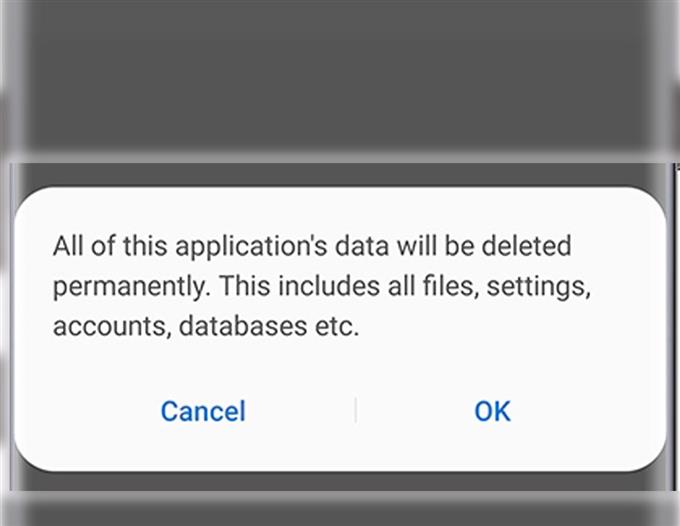Tämä viesti auttaa vianetsinnässä Galaxy S20 -laitteeseen, joka ei voi soittaa. Lue lisätietoja siitä, mitä tehdä, jos uusi Samsung-älypuhelin äkkiä ei soita puheluita.
Useat tekijät voivat vaikuttaa puhelimen puhelutoimintoihin. Tavallisia syyllisiä ovat verkkoyhteyteen liittyvät ongelmat, jotka johtavat heikkoon tai ei lainkaan solukkosignaaliin, virheellisiin verkkoasetuksiin, tiliongelmiin ja väliaikaisiin katkoksiin. Joten suljetaan heidät pois yksi kerrallaan tässä nopeassa esittelyssä.
Jos näet virhekehotteita, lue ja tarkista viesti, koska se ilmoittaa usein ongelman syyn yhdessä suositellun ratkaisun kanssa.
Vianetsintä sellaiseen Galaxy S20 -laitteeseen, joka ei voi soittaa puheluita
Tarvittava aika: 10 minuuttia
Seuraavat ovat perusratkaisuja älypuhelimissa esiintyvien puhelukysymysten yleisten syiden poistamiseksi. Kokeile näitä sulkeaksesi pois ohjelmistoihin liittyvät tekijät taustalla olevasta syystä. Ennen kuin jatkat, tarkista ja varmista, että puhelimellasi on voimakas ja vakaa solusignaali. Jos näin ei ole, joudut ensin käsittelemään signaaliongelmat. Jos sinulla on vaikeuksia soittaa vain tiettyyn numeroon, mutta muut työskentelevät, se ei ilmeisesti ole puhelimen ongelma. Jos signaali on hyvä, mutta puhelimesi ei jostain syystä soita puheluita, kokeile seuraavia ratkaisuja.
- Pakota sulje puhelinsovellus.
Jos tämä on ensimmäinen esimerkki, jossa puhelut eivät käy läpi, se johtuu todennäköisesti vain jokaisesta satunnaissovelluksen häiriöstä, joka ilmenee Puhelin-sovelluksessa. Ehkä Puhelin-sovellus on kaatunut ja lakannut toimimasta.
Voit korjata ongelman lopettamalla tai pakottamalla sen sulkemaan sovelluksen. Se antaa sille mahdollisuuden puhdasta alkua.
Napsauta Viimeisimmät sovellukset -pikakuvaketta aloitusnäytön alareunassa nähdäksesi kaikki viimeisimmät sovellukset. Etsi Puhelin-sovellus ja sulje se sitten pyyhkäisemällä sovelluskorttia vasemmalle tai oikealle. Tai napauta vain Sulje kaikki -painiketta lopettaaksesi kaikki käynnissä olevat sovellukset, mukaan lukien Puhelin.
Vaihtoehtoisesti voit käyttää asetusvalikkoa. Voit tehdä tämän siirtymällä kohtaan Sovellukset-> Asetukset-> Sovellukset valikko. Napauta Sovellukset-näytössä kolmipistekuvake/pikavalikko / lisää asetuksia oikeassa yläkulmassa oleva kuvake. Valitse vaihtoehto Näytä järjestelmäsovellukset ja napauta sitten Puhelin-sovellusta. Sovellustietosivu tulee näkyviin ja täältä voit napauttaa Pakkopysähdys nappi.
Puhelinsovellus lopetetaan sitten väkisin.
- Tyhjennä Puhelinsovelluksen välimuisti ja tiedot.
Välimuistin ja tietojen poistaminen Puhelin-sovelluksesta voi myös olla avain ongelman ratkaisemiseen, jos vahingoittuneet sovelluksen sisäiset välimuisit ovat syyllinen. Jokaisella sovelluksella on taipumus toimia tai lakata toimimasta kunnolla, kun väliaikaiset tiedostot kerääntyvät. Sovelluksen välimuistin ja tietojen tyhjentäminen säännöllisesti on myös suositeltavaa.
Voit tehdä tämän siirtymällä kohtaan Asetukset-> Sovellukset ja valitse sitten Puhelin sovellus. Kun olet valinnut sovelluksen, napauta varastointi napauta sitten Tyhjennä välimuisti nappi.
Koko välimuistin tyhjennysprosessi voi viedä kauemmin, riippuen laitteessa tyhjennettävien väliaikaisten tiedostojen määrästä.
Kun olet tyhjentänyt välimuistin ja tiedot Puhelin-sovelluksesta, joudut ehkä määrittämään ja / tai ottamaan uudelleen käyttöön joitain ominaisuuksia erikseen.
- Käynnistä puhelin uudelleen.
Yksinkertainen puhelimen uudelleenkäynnistys ei vain anna hengitystä, vaan mikä vielä tärkeämpää, se poistaa kaikki pienet järjestelmävirheet ja konfliktit, jotka johtuvat satunnaisista häiriöistä ja haittaohjelmista. Tämän pitäisi olla tarpeeksi hyvä käsittelemään ongelmaa, jos Puhelinsovellus on syyllinen.
Tyypillinen tapa käynnistää Galaxy S20 uudelleen on virta- tai Bixby-näppäimen avulla. Paina vain virta / Bixby-näppäintä muutaman sekunnin ajan ja vapauta sitten, kun virta-asetukset tulevat näkyviin. Napauta sitten Käynnistä uudelleen kehottaaksesi laitetta sulkemaan kaikki palvelut ja käynnistämään järjestelmän uudelleenkäynnistyksen.
Vaihtoehtoisesti voit pakottaa puhelimen käynnistämään uudelleen pitämällä alhaalla äänenvoimakkuuden pienentämis- ja Bixby-näppäimiä ja vapauttamalla sen, kun laite käynnistyy uudelleen
Puhelimen uudelleenkäynnistäminen ei vaikuta sisäiseen muistiin tallennettuihin tietoihin, joten se ei poista tietoja pysyvästi. Varmista vain noudata oikeaa menettelytapaa käynnistääksesi tai palauttaaksesi Galaxy S20 pehmeästi.
- Ota lentokonetila pois käytöstä.
Kun käsitellään älypuhelimiin liittyviä kysymyksiä, jotka vaikuttavat langattomiin ominaisuuksiin ja niihin liittyviin palveluihin, lentokonetilan temppu suoritetaan usein muiden perustoimintojen joukossa.
Voit tehdä tämän siirtymällä kohtaan Asetukset-> Yhteydet-> Lentokonetila ja napsauta sitten kytkintä ominaisuuden käyttöönottamiseksi.
Käynnistä puhelin uudelleen, kun lentokonetila on käytössä, ja siirry sitten takaisin samaan valikkoon ominaisuuden poistamiseksi käytöstä.
Tämän säädön pitäisi auttaa poistamaan satunnaisia virheitä, jotka vaikuttavat asiaan liittyviin toimintoihin.
Lentokonetilan ottaminen käyttöön poistaa kaikki puhelimen langattomat ominaisuudet ja palvelut käytöstä automaattisesti, kun taas käytöstä poistaminen ottaa nämä ominaisuudet uudelleen käyttöön. Siksi se on kuin samanaikainen uudelleenkäynnistys ja päivitys puhelimen langattomiin toimintoihin ja eliminoi siten pienet verkkovirheet.
- Palauta verkkoasetukset.
Virheellinen tai virheellinen verkonmääritys voi myös johtaa samoihin kutsuongelmiin. Siksi, jos puhelin alkoi epäonnistua soittamalla joidenkin asetusten muuttamisen jälkeen, yritä palauttaa muutokset takaisin edellisiin tai oletusasetuksiin. Tämä on silloin, kun sinun pitäisi suorittaa verkkoasetusten palautus Galaxy S20 -laitteessa.
Siirry kohtaan Asetukset-> Yleinen hallinta-> Nollaa ja valitse sitten vaihtoehto Palauta verkkoasetukset. Lue seuraavat ohjeet ja napauta sitten Nollaa vahvistaa.
Verkkoasetukset ja mukautetut asetukset poistetaan sitten, kun alkuperäiset arvot palautetaan.
Muista muodostaa uudelleen yhteys Wi-Fi-verkkoon ja ottaa käyttöön muita asiaankuuluvia ominaisuuksia, jotta voit käyttää niitä uudelleen puhelimellasi.
- Asenna SIM-kortti uudelleen.
Soittokysymykset voidaan myös johtua viallisesta SIM-kortista. Näin on usein, jos SIM-korttijärjestelmä vioittuu. Sama asia voi tapahtua, jos SIM-kortti on irrotettu lokerosta. Tyhjennä tämä yrittämällä asentaa SIM-kortti uudelleen Galaxy S20 -laitteeseesi.
Sammuta tämä puhelimesta ja avaa sitten SIM-alusta SIM-kortin poistotyökalulla. Poista SIM-kortti lokerosta ja tarkista, onko siinä näkyviä vaurioita, kuten naarmuja tai nestejälkiä. Jos kaikki näyttää hyvältä, aseta se takaisin lokeroon samaan suuntaan / sijoitteluun, ennen kuin poistat sen. Kiinnitä SIM-kortti paikoilleen ja työnnä lokero takaisin puhelimeen sulkeaksesi sen.
Kun olet lukinnut SIM-korttikotelon, kytke puhelin uudelleen päälle ja odota, kunnes se muodostaa verkkosignaalin. Siihen mennessä voit soittaa testipuhelun nähdäksesi, toimiiko se jo.
Työkalut
- Android 10, yksi käyttöliittymä 2.0 ja uudemmat
tarvikkeet
- Galaxy S20
Voit myös kokeilla toisen SIM-kortin käyttöä, jos sellainen on käytettävissä. Se auttaa sinua selvittämään, onko ongelma käytetyssä SIM-kortissa. Jos voit soittaa puheluita toisella SIM-kortilla, kyse on ilmeisesti SIM-kortin ongelmasta. Tässä tapauksessa voit pyytää uuden SIM-kortin korvaamista operaattoriltasi.
Jos et edelleenkään voi soittaa puheluita Galaxy S20 -laitteella kaikkien annettujen ratkaisujen suorittamisen jälkeen, on suurempi todennäköisyys, että ongelma johtuu verkon tukikohdasta. Tarkista nämä asiat ottamalla yhteyttä verkkopalveluntarjoajaan.
On myös välttämätöntä tarkistaa muutamia asioita. Jos sinulla on ennakkomaksu, tarkista hyvitys. Ilmeinen syy siihen, miksi et voi soittaa ennakkomaksuun, on se, että sinulla ei ole tarpeeksi hyvityksiä tai riittävää saldoa soittaaksesi. Sillä välin, jos sinulla on jälkikäteen maksettava tili, tarkista tilisi tila ja varmista, että se on hyvä. Lähtevät palvelut poistetaan tilapäisesti käytöstä aina, kun tilisi tila on katkennut katkaisematta olevien laskujen tai muiden asiaan liittyvien ongelmien vuoksi.
Toivottavasti tämä auttaa!
Ja se kattaa kaiken tämän vianetsintäoppaan. Ole hyvä ja säilytä postitse kattavammat vianetsintäoppaat ja -oppaat, jotka auttavat sinua hyödyntämään kaiken mitä uusi Samsung Galaxy S20 tarjoaa..
Voit myös tarkistaa meidän YouTube-kanava nähdäksesi lisää älypuhelinten video-oppaita ja vianetsintäoppaita.
LUKAA myös: Kuinka korjata Galaxy S20 Bluetooth -ongelmat, pariliitosvirheet